これからはじめるシニアのためのLINE講座①LINEって、なに?に続き、今回は実際にアプリをダウンロードして登録してみます。
アプリをダウンロードします。
LINEアプリダウンロードの方法
GooglePlayからダウンロードするAndroid版でダウンロードの方法を見てみます。
2、インストールをタップ(軽くタッチ)
3、「同意する」をタップ
ここはアプリが行う動作についての同意事項です。
4、アプリのアップデートを自動的に行うかどうかの問いです。(このステップがない場合もあります)
LINEは不具合修正や新機能追加などでアップデートが頻繁にあります。
その内容をひとつひとつ確認したい場合は「後で行う」を、
自動的に更新させたい場合は「OK」をタップします。
どちらを選択しても、のちほど変更は可能です。
しばらくするとインストールが完了しますので、これでアプリのダウンロードは終了です。
次はLINEアプリへ移動し設定を行うので「開く」をタップします。
LINEの安全な始め方、設定方法
アプリのインストールができたので、次はLINEの登録設定方法を見ていきます。
ここでは、最も安全にLINEを始める設定を行います。
1、「新規登録」をタップ(軽くタッチ)
2、スマホの電話番号が表示されますので、番号を確認し、「次へ」をタップします。
3、「同意して番号認証」をタップ
4、SMSの送り先の電話番号確認のポップアップが表示されますので「確認」をタップ。
5、SMSに届いた4ケタの認証番号が自動的に表示されますので「次へ」をタップします。
認証番号は表示されるまで、少々時間がかかる場合もあります。また、いくら待っても表示されないときは、下方にある「認証番号を再送」をタップし番号の再送を指示します。
6、ここは、LINEを安全に始めるためのポイントです。
友だち追加設定で、「友だち自動追加」と「友だちへの追加を許可」のチェックを外し「確認」をタップします。
7、LINE上での名前を登録します。後で変更も可能です。
8、メールアドレス登録は、機種変更の際の情報引き継ぎやパソコンで見るときに必要です。
しかし、後で登録することもできるので、ここで登録しなくてもOKです。
9、これで、LINEへの登録は完了です。
いかがででしたか?
これで登録は完了しました。しかし、誰ともつながっていない状態なので、このままではLINEを使ってコミュニケーションをとれる相手がいません。
次回は友だちの追加方法について見てみましょう。
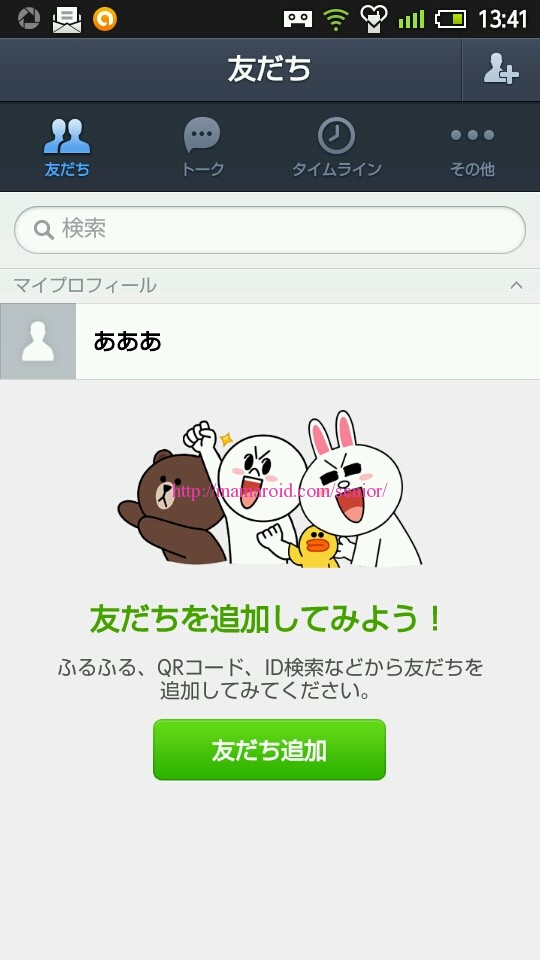
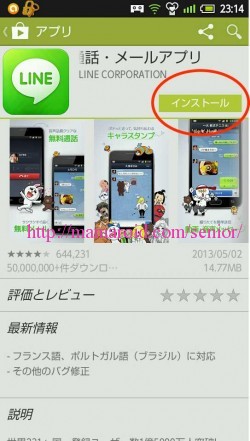
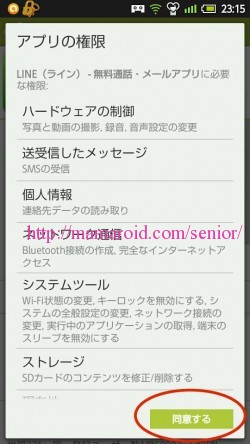
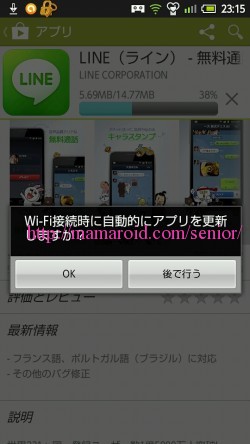
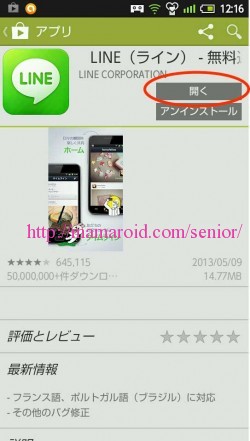
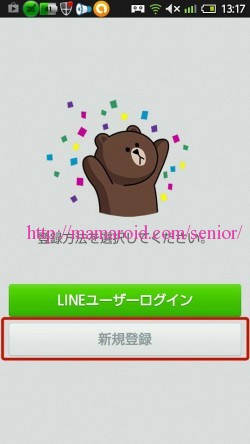
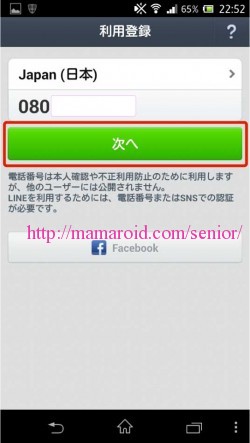
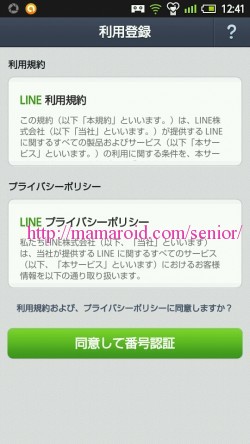
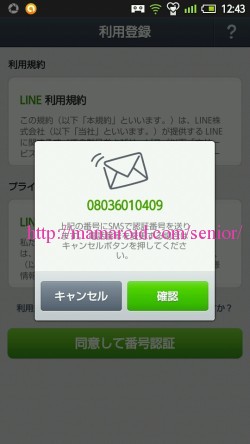
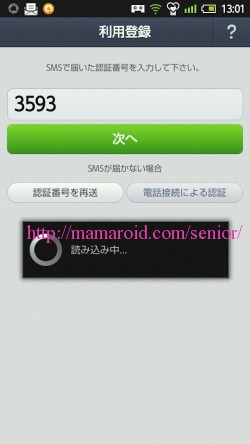
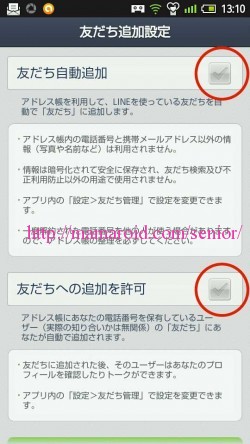
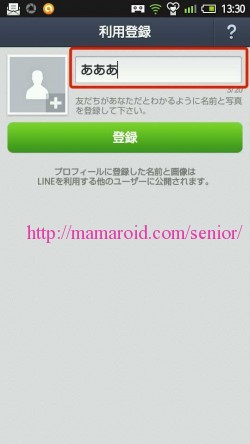
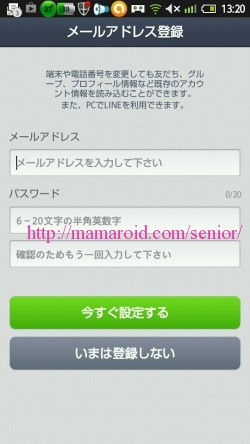
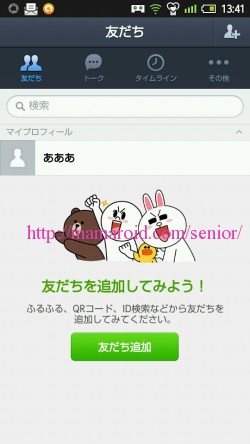


コメント
[…] これからはじめるシニアのためのLINE講座②LINEの安全な始め方・登録方法 […]
ガラケー携帯シャープSHF33で認証番号を入れ忘れました 対策は?
利用登録はされてます 友達からの受信は出来てます
返信には認証番号が必要とされますよね
費用発生しますよね 72歳です
LINEで認証番号が必要なのは登録のときだけです。
お友達からのLINE受信ができているのなら、LINEの登録はすでに完了しています。
返信には認証番号は必要ありません。
お友達とのトーク画面をひらいてメッセージを送ればOKです。
費用はパケット代(データ通信料)がかかりますが、Wi-Fiなどの無線LAN環境がご自宅にあれば、無料で送れます。
電話代はかかりません。